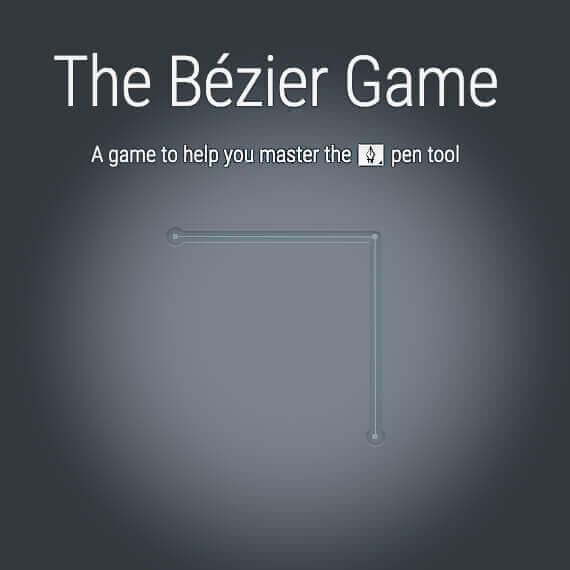Auch wenn sich meine Ausflüge in die Welt von Vektorgrafiken meistens darauf beschränken, dass ich kleinere Sachen an Grafiken von Kunden in Illustrator ändern muss, so hatte ich doch immer mal wieder Kontakt mit dem Pen-Tool von Illustrator. Dieses Zeichenstift-Werkzeug ermöglicht das Erstellen von geraden Linien und Bézierkurven und ist übrigens auch unter Adobe Photoshop zu finden.
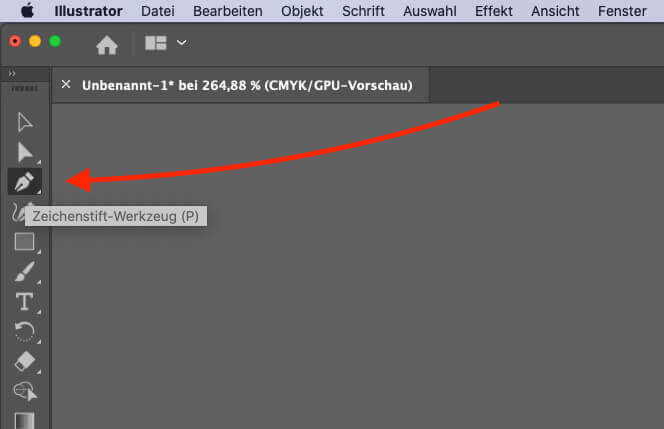
Kapitel in diesem Beitrag:
Was sind Bézierkurven?
Ich würde kurz sagen: Bézierkurven sind der Schrecken von jedem Illustrator-Neuling, da man von diesen Linien und Anfassern erst mal total überfordert ist. Die richtige Definition lautet aber so:
Die Bézierkurve ist eine parametrisch modellierte Kurve, die ein wichtiges Werkzeug bei der Beschreibung von Freiformkurven und -flächen darstellt. In der Computergrafik finden Bézierkurven wegen ihrer optischen Eleganz und der verhältnismäßig leichten mathematischen Handhabbarkeit häufig Anwendung. (Quelle: Wikipedia)
Die leichte mathematische Handhabbarkeit mag stimmen, aber für Grafiker, die sich gerade in der Einarbeitung mit einem vektorbasierten Grafikprogramm wie Illustrator von Adobe oder ähnlichen Softwarestücken befinden, ist das Verständnis, wie man solche Kurven richtig erstellt und verändert alles andere als leicht.

Anwendung von Bézierkurven
In Photoshop wird das Zeichenstift-Tool für die Bézierkurven gerne genutzt, um Ausschnitte zu definieren. Selbst wenn man nur in Photoshop unterwegs ist und wenig mit Illustrator zu tun hat, so ist es trotzdem hilfreich, mit dem Bézier-Tool umgehen zu können.
Vektoren findet man außerdem bei Schriften und klaren einfarbigen Linien. Damit diese im Druck nicht verpixelt aussehen, sollte man bei solchen Arbeiten immer Vektoren bevorzugen. Damit die Vektoren auch erhalten bleiben, sollte die fertige Druckdatei als PDF oder EPS und nicht als JPG oder PNG gesichert werden.
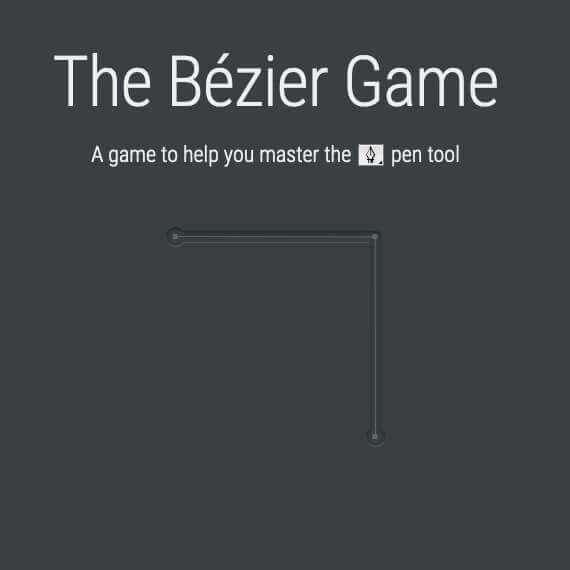
Setzen und Verändern von Bézierkurven mit „The Bézier Game“ üben
Nun kommen wir endlich zum eigentlichen Tipp, um den es in diesem Beitrag geht. Es gibt eine Webseite, auf der ein Online-Tool namens „The Bézier Game“ zu finden ist. In diesem Spiel lernt man den Umgang mit den Kurven und bekommt auch Tipps, wie man mit Tastenkürzeln und Maus in Illustrator und Photoshop werkeln kann.
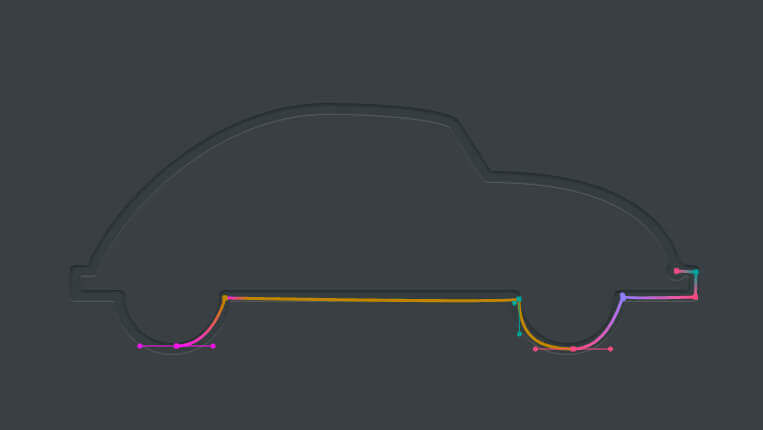
Ich habe das Bézier-Spiel eben ein paar Minuten ausprobiert und verstehe nun langsam aber sicher, wie der Hase mit den Vektoren und Kurven läuft. Solltet ihr auch einen Knoten im Hirn bekommen, wenn ihr mit dem Zeichenstift-Werkzeug arbeitet, dann kann ich euch das Spiel ans Herz legen. Es vermittelt die Sache recht spielerisch und startet wirklich ganz am Anfang – man benötigt quasi kein Vorwissen und muss nicht einmal die Adobe Programme besitzen.
Ähnliche Beiträge
Mit Lynne ist eine Grafikerin und Designerin ins Team gekommen, die Artikel rum um die Themen Homepage, Webentwicklung und Photoshop beisteuert. Seit Kurzem gehört auch YouTube zu ihren Tätigkeitsbereichen. Lynne ist (ungewollt) sehr gut darin, Fehlermeldungen zu erzeugen und sorgt damit für einen stetigen Zulauf an Problemlöse-Artikeln, die das Sir Apfelot Blog immer wieder zu einer beliebten Anlaufstelle für Mac-User machen.